時間:2017-07-04 來源:互聯網 瀏覽量:
今天給大家帶來電信無線網設置的步驟,電信無線網如何設置,讓您輕鬆解決問題。
當今信息時代使用到的網絡越來越多,現在很多家庭有多台電腦及可以接受WIFI信息信號的上網手機,為了能讓這些設備能同時上網。通過無線路就能完成許大家庭的需求。無線路由器設置可能有一些人不太明白了,下麵是學習啦小編給大家整理的一些有關電信無線網設置方法,希望對大家有幫助!
電信無線網設置方法
第一步:先了解無線路由器外觀和無線路由器的各個接口吧,基本上無線路由器都大同小異,Reset按鈕的位置不一定一致。

第二步:把外部設備用網線鏈接好
第三步:打開所有設置電源及電腦開機。
第四步:通過電腦打開無線路由器,對無線路由器進行設置。在瀏覽器地址欄中輸入IP:192.168.1.1確定就進無線路由器操作窗口。截圖如下:
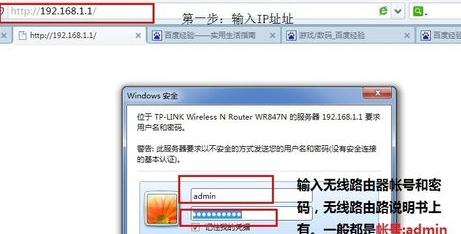
第 五步。無線路由器的操作界麵如圖,我們點擊設置向導進行設置。截圖如下:
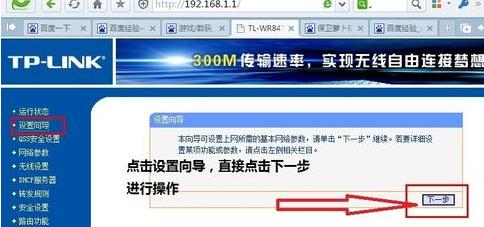
第 六步。根據無線路由器設置向導提示進行設置;輸入寬帶帳號和密碼。操作截圖如下:

第 七步。根據無線路由器設置向導提示進行設置設置無線信號帳號和密碼。操作截圖如下:

第八步:我們設置無成後,重啟無線路由器和電腦;再搜索無線網絡信號,你就可以看見我們設置的無線網信號了。截圖如下:
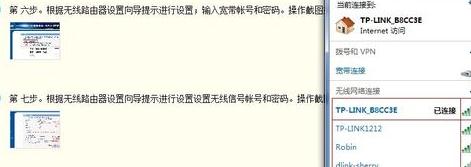
END
看了“電信無線網怎麼設置”的人還看了
1.天翼寬帶無線網怎麼設置
2.電信路由器如何設置無線網絡
3.電信路由器無線網絡怎麼設置
4.中國電信路由器怎麼設置無線網絡
5.天翼寬帶路由器怎麼設置無線網絡
6.電信無線網怎麼設置密碼
7.怎麼設置天翼寬帶的無線網絡密碼
8.電信手機網絡怎麼設置
9.電信無線路由怎麼設置密碼
10.天翼寬帶無線上網怎麼設置密碼
以上就是電信無線網設置的步驟,電信無線網如何設置教程,希望本文中能幫您解決問題。